Power BI'da sayısal veya tarih aralığı dilimleyicisi oluşturma
ŞUNLAR IÇIN GEÇERLIDIR: Power BI Desktop
Power BI hizmeti
Sayısal aralık dilimleyicisi ve tarih aralığı dilimleyicisiyle, veri modelinizdeki herhangi bir sayısal sütun veya tarih sütunu için filtreler oluşturabilirsiniz. Verilerinizi filtrelemek için üç seçenek vardır:
- Sayılar veya tarihler arasında.
- Bir sayı veya tarihe eşit veya ondan küçük.
- Bir sayı veya tarihe eşit veya ondan büyük.
Bu basit teknik, verilerinizi filtrelemenin güçlü ve görsel bir yoludur.

Sayısal aralık dilimleyicisi ekleme
Başka bir dilimleyici gibi sayısal aralık dilimleyicisi kullanabilirsiniz. Raporunuz için bir Dilimleyici görseli oluşturun ve ardından Alan değeri için bir sayısal değer seçin.
Power BI otomatik olarak bir sayısal aralık dilimleyicisi oluşturur. Varsayılan olarak, Arasında olarak ayarlanır.
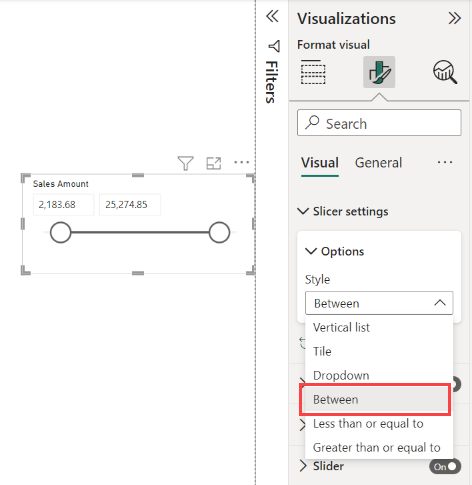
Tarih aralığı dilimleyicisi ekleme
Raporunuz için bir Dilimleyici görseli oluşturun ve alan değeri için bir tarih alanı seçin.
Power BI otomatik olarak bir tarih aralığı dilimleyicisi oluşturur. Varsayılan olarak, Arasında olarak ayarlanır.
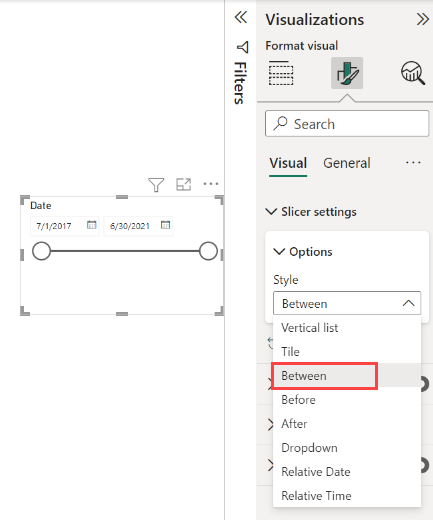
Temel tarih aralığı dilimleyicisinin yanı sıra, şu makalelerde açıklanan iki seçenek daha vardır:
- Göreli tarih aralığı dilimleyicisi.
- Göreli zaman aralığı dilimleyicisi.
Aralık dilimleyicisini biçimlendirme
Biçim bölmesindeki Görsel>Dilimleyici ayarları>Seçenekleri'nin altında şu seçeneklerden birini belirleyin:
- Arasında
- Küçük veya eşittir
- Büyüktür veya eşittir
Kaydırıcıyı kullanarak sayılar arasında kalan sayısal değerleri seçebilirsiniz. Bazen dilimleyici çubuğunu taşımanın ayrıntı düzeyi, tam olarak bu sayının üzerine inmesini zorlaştırır. kaydırıcıyı kullanabilir veya istediğiniz değerleri yazmak için kutulardan birini seçebilirsiniz. Bu seçenek, belirli sayıların dilimlemesini istediğinizde kullanışlıdır.
Aşağıdaki görüntüde rapor sayfası, 2.100.00 ile 25.000.00 arasında değişen Sales Amount değerlerini filtreler.
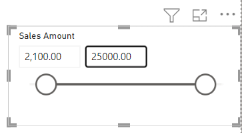
Küçüktür veya eşittir'i seçtiğinizde, kaydırıcı çubuğunun sol (düşük değer) tutamacı kaybolur ve kaydırıcı çubuğunun yalnızca üst sınır sınırını ayarlayabilirsiniz. Aşağıdaki görüntüde alt sınır ortadan kaldırılır.
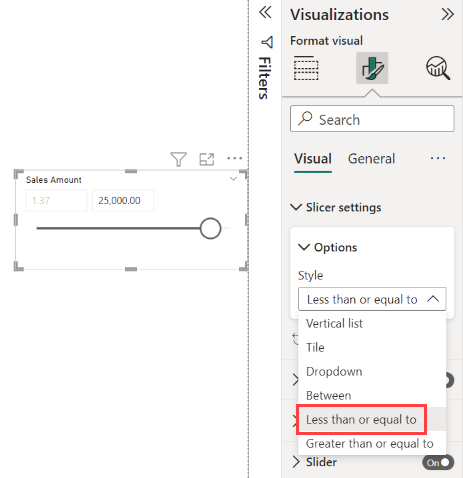
Büyüktür veya eşittir'i seçerseniz, sağ (daha yüksek değerli) kaydırıcı çubuğu tutamacı kaybolur. Daha sonra daha düşük değeri ayarlayabilirsiniz, ancak üst değeri ayarlayamayabilirsiniz.
Sayısal aralık dilimleyicisi ile tam sayılara uydur
Temel alınan alanın veri türü Tam Sayı ise sayısal aralık dilimleyici tam sayılara tutturılır. Bu özellik, dilimleyicinizin tam sayılara düzgün bir şekilde hizalanmış olmasını sağlar. Ondalık Sayı alanları, bir sayının kesirlerini girmenize veya seçmenize olanak sağlar. Metin kutusunda ayarlanan biçimlendirme, daha kesin sayılar yazabilmenize veya seçebilmenize rağmen alandaki biçimlendirme kümesiyle eşleşir.
Biçimlendirmeyi tarih aralığı dilimleyicisi ile görüntüleme
Bir tarih aralığını görüntülemek veya ayarlamak için dilimleyici kullandığınızda, tarihler Kısa Tarih biçiminde görüntülenir. Tarih biçimini kullanıcının tarayıcısı veya işletim sistemi yerel ayarı belirler. Bu nedenle, temel alınan veri veya model için veri türü ayarları ne olursa olsun görüntü biçimi olacaktır.
Örneğin, temel alınan veri türü için uzun bir tarih biçimine sahip olabilirsiniz. Bu durumda dddd, MMMM d, yy gibi bir tarih biçimi 14 Mart 2001 Çarşamba olarak diğer görsellerde veya koşullarda bir tarih biçimlendirilir. Ancak tarih aralığı dilimleyicisinde bu tarih dilimleyicide 14.03.2001 olarak görüntülenir.
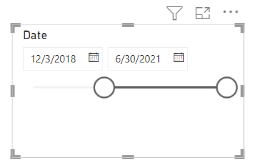
Dilimleyicide Kısa Tarih biçiminin görüntülenmesi, dizenin uzunluğunun dilimleyici içinde tutarlı ve kompakt kalmasını sağlar.
Dikkat edilecekler ve sınırlamalar
Sayısal aralık dilimleyicisi için aşağıdaki önemli noktalar ve sınırlamalar geçerlidir:
- Sayısal aralık dilimleyicisi, toplanan herhangi bir değeri değil, verilerdeki temel alınan her satırı filtreler. Örneğin, bir Satış Tutarı alanı kullandığınızı varsayalım. Dilimleyici daha sonra her bir işlemi görselin her veri noktası için satış tutarının toplamına değil satış tutarına göre filtreler.
- Sayısal aralık dilimleyicisi şu anda ölçülerle çalışmıyor.
- Temel alınan sütundaki değer aralığının dışında olsa bile sayısal dilimleyiciye istediğiniz sayıyı yazabilirsiniz. Bu seçenek, verilerin gelecekte değişebileceğini biliyorsanız filtreleri ayarlamanıza olanak tanır.
- Tarih aralığı dilimleyicisi, temel alınan tarih sütununda bulunmasalar bile herhangi bir tarih değerine izin verir.
İlgili içerik
- Power BI'da dilimleyiciler
- Başka sorunuz var mı? Power BI Topluluğu sormayı deneyin
Geri Bildirim
Çok yakında: 2024 boyunca, içerik için geri bildirim mekanizması olarak GitHub Sorunları’nı kullanımdan kaldıracak ve yeni bir geri bildirim sistemiyle değiştireceğiz. Daha fazla bilgi için bkz. https://aka.ms/ContentUserFeedback.
Gönderin ve geri bildirimi görüntüleyin